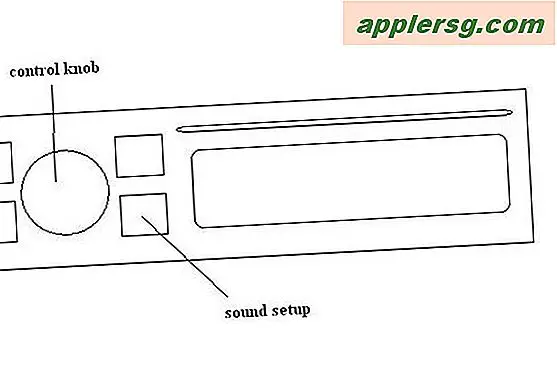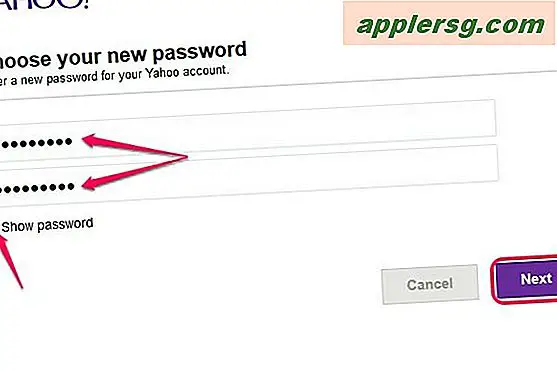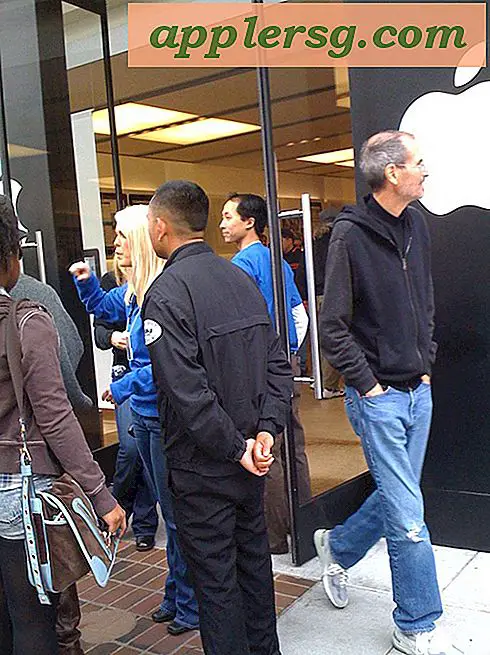Hvordan opretter jeg et Microsoft Excel-script?
Microsoft Excel understøtter automatisering af Excel-kommandoer og -funktioner ved hjælp af makroer og Visual Basic for Applications-scripting. Makroer er en forudindspillet række kommandoer, indstillet til at køre automatisk, når en bestemt kommando gives. VBA er en dialekt af Visual Basic-programmeringssproget og kan bruges til at oprette makroer samt til at udføre automatiserede kommandoer baseret på visse betingelser.
Aktivering af makroer og scripts
Inden du kan komme i gang med at oprette makroer og VBA-scripts, skal du aktivere fanen Udvikler i båndmenuen. Fanen Udvikler er hvor muligheden for at oprette makroer og scripts bevares samt inkludere andre værktøjer designet til avancerede Excel-brugere og udviklere. Når indstillingen er aktiveret, skal du justere Excels makrosikkerhedsindstilling, så du kan teste og køre dine makroer.
Klik på Fil.

Vælg Muligheder.

Klik på Tilpas bånd og kryds af Udvikler afkrydsningsfelt.

Klik på Okay.

Klik på Udvikler fanen i båndmenuen.

Klik på Makrosikkerhed.

Vælg Aktivér alle makroer (anbefales ikke; potentielt farlig kode kan køre) radioknappen og klik Okay.
Tips
Når du er færdig med at bruge dine makroer og scripts, skal du vende tilbage til denne menu og indstille indstillingen til enten Deaktiver alle makroer med underretning eller Deaktiver alle makroer undtagen digitalt signerede makroer for at forhindre, at potentielt ondsindet kode kører i andre Excel-dokumenter.
Oprettelse af makroer
Makroer kører automatisk gennem deres indspillede kommandoer og handlinger, når en bestemt kommando udstedes. Hver handling, du foretager i Excel under optagelse, føjes til makroen, så gør et par øvelseskørsler for at udjævne din proces, inden du begynder at optage.

Klik på Optag makro fra Udvikler fanen.

Indtast et navn, en genvej og en beskrivelse af din makro i de relevante felter.
Tips
- Da din makro udløses ved hjælp af Ctrl nøgle og den nøgle, du angiver, skal du vælge en nøglekombination, som du normalt ikke bruger, eller som ikke er knyttet til en funktion, der er indbygget i Excel.
- Makronavne skal starte med et bogstav, kan ikke indeholde mellemrum, og genvejstasten skal være et bogstav.

Klik på Gem makro i drop-down og vælg, hvor du vil gemme makroen.
- Denne arbejdsbog begrænser makroen til det Excel-dokument, du aktuelt redigerer.
- Ny projektmappe opretter et nyt Excel-dokument specielt til lagring af denne makro.
- Personlig makro-arbejdsbog opretter et skjult Excel-dokument, der gemmer alle dine makroer til brug med ethvert Excel-dokument.

Klik på Okay.

Udfør de handlinger, du vil automatisere, og klik derefter på Stop optagelse. Brug den angivne tastaturgenvej til at bruge din nye makro.
Brug af VBA Scripting
VBA tager nogle øvelser for at forstå og anvende ordentligt, så hvis du er ny på sproget, skal du tjekke guider som Excel Easy og Home & Lears Excel VBA-kurser og tutorials. Microsofts Hey, Scripting Guy! blog-serien indeholder også nogle nyttige eksempler på scripts til Excel.

Klik på Visual Basic fra Udvikler fanen.

Find det ark, du vil tilføje et VBA-script til fra Projekt - VBAProject rude og dobbeltklik på arket.

Skriv eller indsæt det VBA-kodesegment, du vil føje til dit ark i Kode vindue.

Klik på Løb efterfulgt af Kør Sub / UserForm for at teste dit VBA-script.
Tips
Det F5 nøgle kører også dit script.

Hvis scriptet fungerer som beregnet, skal du fortsætte med yderligere scripting eller arbejde med Excel. Hvis ikke, skal du justere scriptet i Kode vindue, indtil det opfører sig som beregnet.